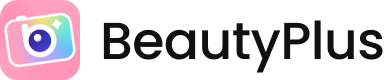
【最新】インスタのおしゃれ加工術!友達と差がつく投稿方法&やり方を紹介
Instagram(インスタグラム・インスタ)には、おしゃれに加工された画像が多いけれど、実際に自分でやろうとしても、加工のやり方もよくわからないし、加工できるアプリもたくさんあってどれを選べばいいかわからないし、という人が少なくないようです(´;ω;`)
この記事では、カメラ女子である筆者が、初心者の人でもスグにおしゃれな写真加工を楽しめる方法やインスタ投稿のポイントをご紹介します♡

おしゃれなインスタ加工をしたいなら『BeautyPlus』がおすすめ♡
インスタ映えする写真の特徴とは?

インスタ映えする写真とはどんな写真でしょうか。
色が鮮やかでカラフルな写真や、非日常を感じられる風景など、思わず見とれてしまうような写真が、インスタ映えする写真の特徴です。
例えば、料理の写真でも上から見下ろした俯瞰(ふかん)撮影を活用すると、インスタ映えする料理写真になります。
初心者でも周りと差がつく!おしゃれな加工法
このセクションでは、加工初心者の人も簡単にチャレンジできるおしゃれな加工方法をご紹介します。
コントラストを調整すれば、アーティスティックな仕上がりになる

ただの写真ではなく、上の画像のようにおしゃれな雰囲気を出すためには、写真の彩度を抑えてコントラストを調整し、「深みのある印象」を目指しましょう。
コントラストを上げると、明るいものはより明るく、そして暗いものはより暗くなります。コントラストを下げると、画像イメージが平坦で単色に近づきます。
コントラストの調整は、メリハリのある画像に仕上がるので人物のシルエットが際立つのが魅力。
被写体を上の画像のように仕上げることで、絵画のようにアーティスティックな画像になります。筆者はストリート写真を撮影する場合にコントラストを上げる加工をしています(*^-^*)
明瞭度や彩度などを細かく設定する
写真加工を行う際には、フィルターをかけるだけでも画像に深みが出たり、ノスタルジックな雰囲気になったりしますが、露出や明瞭度などを細かく設定することで、より洗練された印象を与えることができちゃいます☆
そして明瞭度に手を加えることで、画像内の明るい部分と暗い部分のグラデーションを損なうことなく、画像をくっきりとシャープにしたり、反対にふんわりとソフトにしたりできます。
今回は、『BeautyPlus』を使用して、実際に細かい設定方法と仕上がりをご紹介します。
インスタ加工に最も向いてる『BeautyPlus』のダウンロードは以下のボタンから♡
1. フィルターを使用する
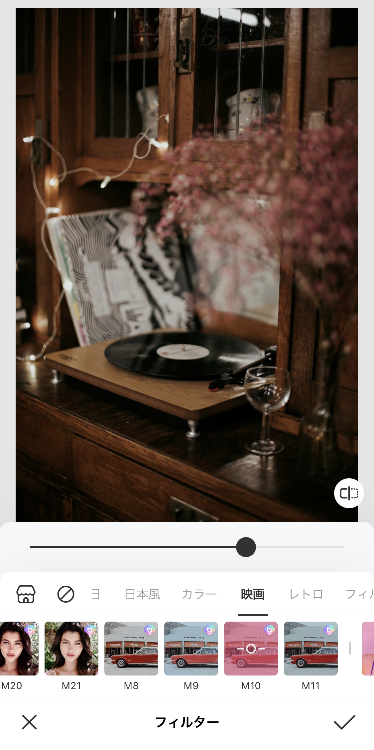
『BeautyPlus』にはたくさんのフィルターがあります。
シンプルなものだけではなく、アーティスティックなものや、かわいいものも多いので、豊富なフィルターからイメージに合うものを探してみましょう。
フィルターを選ぶ際には、完成画像をどんなイメージにしたいか考えてみてくださいね(^_-)-☆「クール系」か「ナチュラル系」などの大まかな方向性を決めて、それに適したフィルターを選びましょう!
2. コントラストを調整する
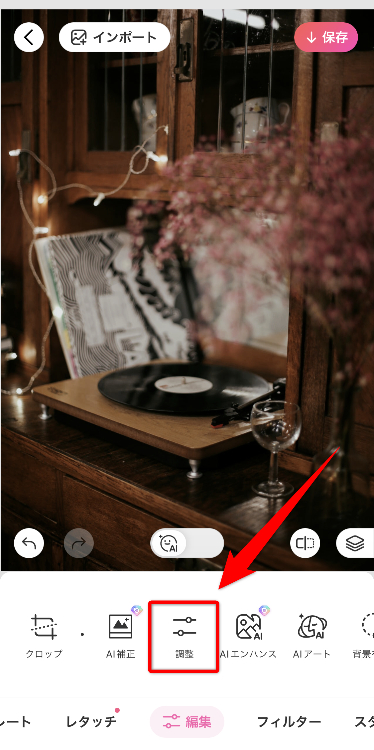

「コントラスト」とは、写真の明るさと暗さの差のことを指します。コントラストを上げることで明暗差ができ、立体感が生まれます。逆に、コントラストを下げることで、ふんわりした印象を出すことができます。
コントラストを上げたいときは、スライドバーを右に動かしましょう♡
3. 解像度を高めて鮮明に

画像をよりハッキリさせたい場合には、解像度の調整をすると、ぼんやりした画像が鮮明になります。解像度を高めるのにおすすめの被写体は、アクセサリーや金属製のアイテム、高層ビルなど◎
4. 彩度を調整して、落ち着いた雰囲気を演出

彩度を下げると色味が抑えられるので、レトロ感や落ち着いた雰囲気を演出できます。一方で、カラフルな被写体などの写真では、彩度を上げれば華やかさを強調できちゃいます♡

ただし、彩度を上げすぎると上の画像のように不自然になってしまうことも💦適度なところで止めるよう心がけてください。
5. 色温度を駆使して暖色系と寒色系の切り替えを

「色温度」とは、光の色を数値で表現したものです。K(ケルビン)を単位としていて、ロウソクの火は2,000K、晴天時の空の色は12,000Kであらわされます。
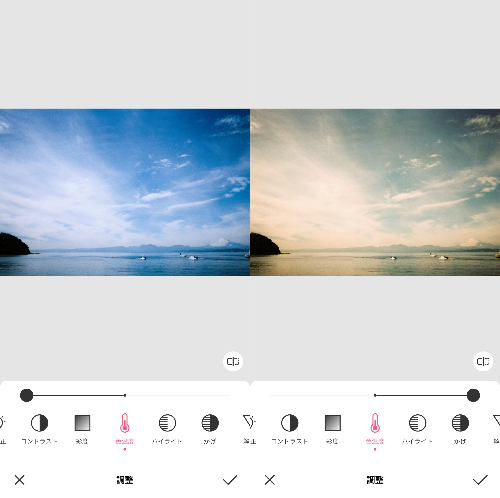
上の画像は色温度を調整したもの。色温度が低ければ低いほどオレンジがかった光に、反対に色温度が高いほど青みがかった光になるという特徴があります。空や海の写真で青色を強調したい場合は、色温度を高めに設定しましょう◎
6. ノイズ(粒子)でおしゃれな仕上がりに
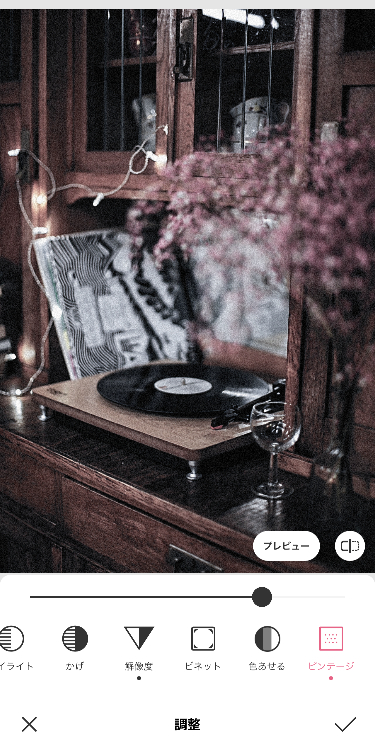
写真にノイズを加えると画像にザラッとした質感が生まれます。フィルム写真特有のノイズを含んだ写真の雰囲気に近づけたい場合には、ノイズ加工で簡単にレトロな雰囲気を演出できちゃいます☆ミ
ただし、人物写真にノイズ加工を行う際には、少しずつ調整しましょう。きれいな肌の質感を損なってしまう恐れがあります(´;ω;`)
7. 最後の仕上げに明るさを調整

加工の仕上げとして、画像全体の明るさを調整しましょう。明るすぎてしまうと白飛びしたようになり違和感を覚えるので加減が重要です!
窓際で撮った写真や被写体にライトが当たっている場合には、明るさを少し上げる程度でOKです。
これらの加工をして完成した画像がこちらです♬


今回の加工では、彩度やコントラストの調整を行いました。細かい設定を行ったおかげで、画像にメリハリが出てレトロな雰囲気に近づきました。
また今回ご紹介した機能の他にも、『BeautyPlus』には「色あせる」「ビネット」といった機能を搭載。『BeautyPlus』はとにかく機能が豊富なので、加工初心者の人から上級者の人まで、満足する加工が楽しめるでしょう!
便利な加工機能がそろった『BeautyPlus』のダウンロードは以下のボタンから♡
インスタで人気の画像加工テクニック
インスタで人気を集めている画像加工テクニックをいくつかご紹介します。
目立たせたい写真をグリッド加工して大きく表示
グリッド加工は、1枚の写真を複数枚に分割して投稿することで、画像を大きく表示させる方法です☆複数の投稿を組み合わせて大きな絵を描くことができるので、プロフィールを表示した際のインパクトが大きいです。
ただし、グリッド加工を行う際には、表示崩れが起こらないように注意する必要があります。グリッド加工した画像を目立たせたい場合には、3枚連続で投稿すると表示崩れを防ぐことができます!
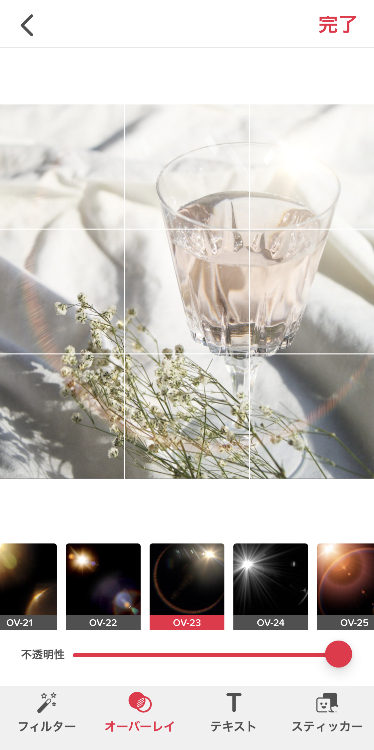
『Grid Post』アプリを使用してみました。グリッド表示のパターンを選択してエフェクトなどを使って加工します。
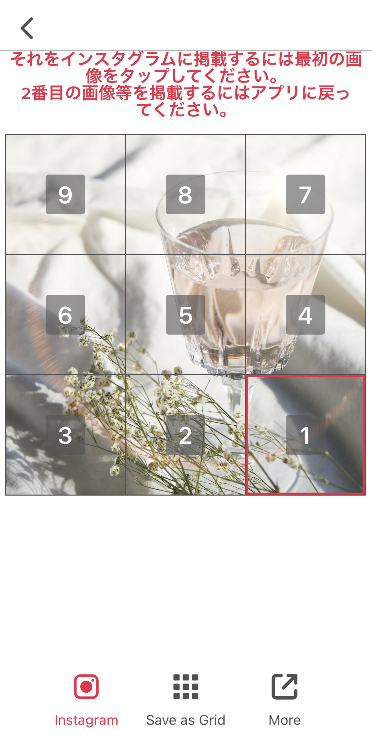
数字をタップするだけで、連携しているインスタに移動。あとはいつものように投稿するだけでOKです!
画像に文字を入れて目立たせる加工
画像をそのまま投稿するのではなく、文字を入れてみましょう。文字がない画像に比べてパッと目につきやすくなり、画像のオリジナリティも高まります。インスタのユーザーの多くは、画像に書かれた文字をしっかり読む人が多いのが特徴なんですよ♡
例えば購入した商品の名前や旅行先の場所の名前を画像に入れるのもいいですが、ありきたりなので少し物足りなさが出てしまいます。
感想を入れることで他のユーザーと被ることなく、その画像にオリジナリティが生まれるのでおすすめです。

『Phonto』アプリを使用してみました。文字入れをする場合には、フォントの色や大きさも重要なポイントです。フォントの色を白や黒などモノトーン系でまとめると、大人っぽい雰囲気になります。
フォロワーが増える!インスタ投稿のポイント
画像の色味を統一する
例えば、元気なイメージを演出したいならビタミンカラーでまとめるなど、「色の統一感」を意識してみましょう。色味や画像の雰囲気を統一することで、見ているユーザーに「このアカウントはこういう画像を投稿している」と印象付けると、フォローされやすくなります。
被写体の色味が違う場合には、すべての写真が同じ色味になるようにフィルターをかけるのもおすすめです!以下に『BeautyPlus』を使った、おすすめの加工例をご紹介していきます☆彡
【白加工】シンプルな加工で、洗練されたおしゃれさを演出

◆白加工レシピ
明度:+15
コントラスト:-35
かげ:+25
【グレー加工】韓国風の雰囲気を醸し出せる

◆グレー加工レシピ
明度:-50
彩度:-40
色温度:-20
コントラスト:-30
【ブラウン加工】ナチュラルな仕上がりが大人かわいい

◆ブラン加工レシピ
明度:+30
コントラスト:+25
色温度:+60
彩度:-30
ハイライト:-45
かげ:-45
【暗め加工】エモくてスタイリッシュに仕上がる

◆暗め加工レシピ
明度:-70
コントラスト:+15
彩度:-60
色温度:-25
かげ:-50
上で紹介したレシピは、すべて『BeautyPlus』を使用して加工しました。スライドバーを左右に動かして調整するだけなので、加工初心者の人も簡単にチャレンジできますよ♪
画像の統一感がそろえられる『BeautyPlus』のダウンロードは以下のボタンから♡
【筆者のワンポイントアドバイス】

画像の統一感を出すときは色味を合わせることも大切ですが、イメージした色味が画像の中に入っていることも大切!
例えば、グレー加工をしたいときは画像の中にグレーのアイテムが入っているものを選びましょう♡
それによって、過去に投稿した画像一覧にまとまりが出ますよ(*^^)v
最新表示の9枚の画像に気を配る
インスタのアカウントに初めて訪れた人は最新の6〜9枚の投稿を見ます。
そのため、投稿する際は常に最新に表示される画像に注意しましょう。「色調を統一する」だけではなく、「何を発信しているか」ひと目でわかるようにするのが重要です!
投稿する画像の順番にメリハリをつける
インスタのフォロワーを増やすには更新頻度が高いほうがいいですが、何枚も連続で同じ画像を投稿するのはやめましょう。
例えば、体の一部分を写した画像の次に投稿する際には人物の画像を避けましょう。同じ系統の写真が続いてしまう場合には、複数の写真を1枚にまとめた「コラージュ」を活用するなど、フォロワーを飽きさせないように工夫してくださいね☆彡
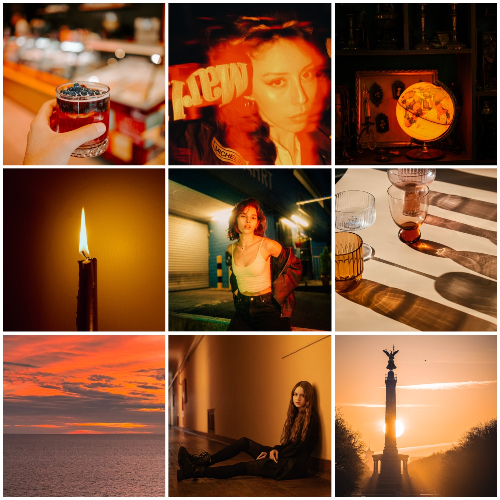
インスタの投稿をする際には、画像の色味の統一や最新の9枚の画像に注意してください♡
あなたにおすすめの記事はこちら
「映える」撮影方法とは?
スマホでの撮影方法

スマホで撮影をする際には、背景のボケ感が弱いので、ボケ感を使用しない構図がおすすめです。特に多用されるのが、被写体を中心に配置した「日の丸構図」です。俯瞰撮影や余白を取り入れると、より映える写真を撮れます♡
一眼レフカメラの撮影方法

一眼レフカメラでは、ボケ感を活用した写真を撮影することができます。
背景のボケ(後ボケ)だけではなく、前景のボケ(前ボケ)も生かすことで、よりすてきな写真を撮ることができます。レンズの焦点距離が長くなるほど後ボケ、F値(絞り)が小さくなるほど前ボケします。
また、カメラと被写体の距離が近づくほど背景がボケるので覚えておきましょう。
さらに一眼レフカメラの撮影では、商品のディテールを伝えられる高画質な写真を撮れるのもうれしいポイントです♬
Instagramストーリーズ機能を駆使して魅力的な投稿に
インスタのデータによれば、インスタユーザーはフィード画面を見るよりもInstagramストーリーズを見ている時間が長いそうです。
動画作成は難しいイメージがありますが、フォロワーを増やすためにもストーリーズを活用しましょう。いきなり動画を撮影しなくても、画像にBGMを追加してスライドショーにすれば手軽にInstagramストーリーズを始められます。
画像編集アプリには、Instagramストーリーズを簡単に作れるものもあるので、ぜひ活用してみてくださいね♡
動画や写真を追加するには?
Instagramストーリーズでは、複数の画像を選んで投稿できます。また、Instagramストーリーズをプロフィールにハイライトとして投稿しておけば、24時間以上シェアできるのもうれしいポイントです。
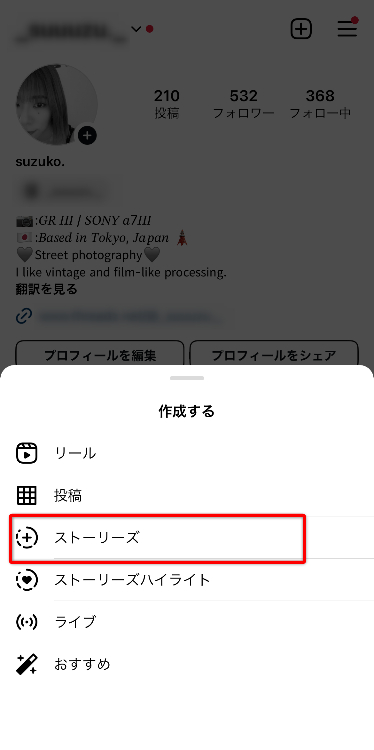
画面上部の「+」アイコンをタップし、「ストーリーズ」を選択します。

画面を上にスワイプ、または画面上部にあるアイコンをタップしましょう。上のアイコンをタップし、画像や動画を複数枚選択します。

画像にペンを使って文字を書いたりして完成です。
エフェクトを活用して華やかに
加工した写真がいまいちなら「エフェクト」に挑戦してみましょう。インスタには、おしゃれなエフェクトがたくさんあります。
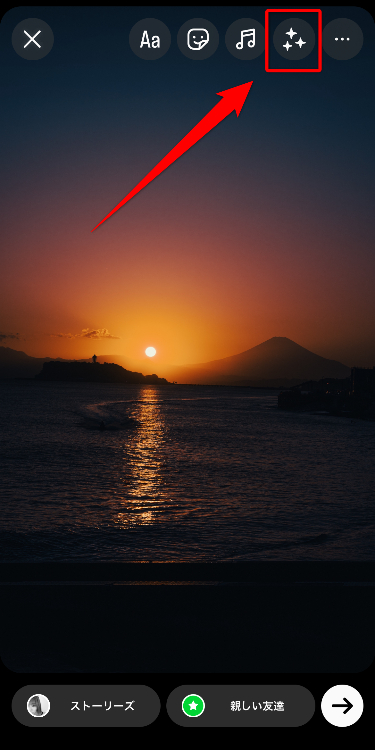
エフェクトをかけたい画像を選んで、画面上部のアイコンをタップしましょう。

画面を左右にスワイプし、使うエフェクトを選んでください♡
ミュージックスタンプの使い方
インスタには「ミュージックスタンプ」という機能があります。ミュージックスタンプを使えば、インスタの画像に好きなBGMを追加できます。BGMとして流せる音楽は、写真投稿の場合は最大15秒、動画の場合には最大60秒です。
さらに、楽曲によっては画像に歌詞を表示させるMV風のストーリーを作成できちゃいます♬
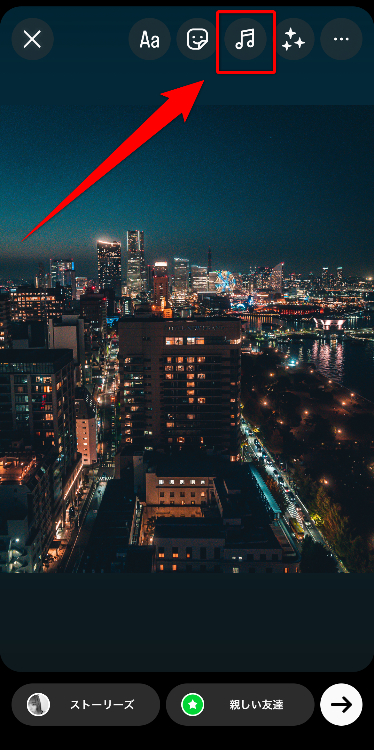
画面上部のアイコンをタップします。
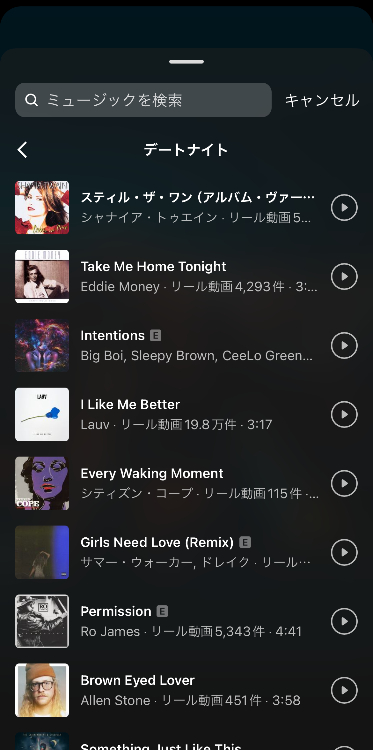
使用したい楽曲を選んでください。
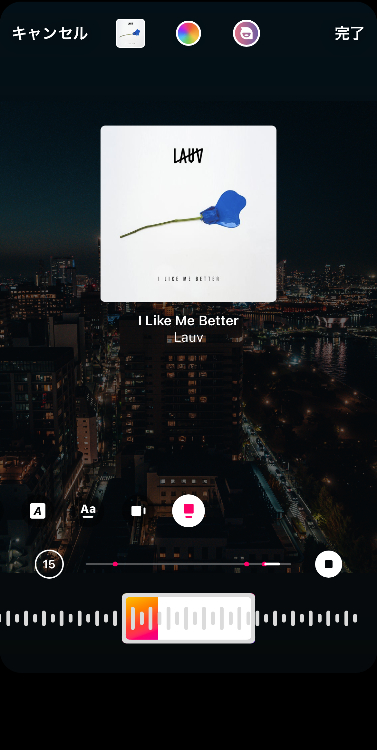
再生する位置を調整しましょう。
Instagramストーリーズの「コラボ機能」で、他のアカウントと共同投稿
Instagramストーリーズのコラボ機能では、グルメやインテリアなどの設定したテーマに関係する写真や動画を、相互フォローをしている他のユーザーと共同で投稿できます。
ただしコラボ機能で投稿したストーリーズも通常のストーリーズと同様に、作成後24時間でストーリーズトレイ(ストーリーが表示される画面)から消えてしまうので注意してください。
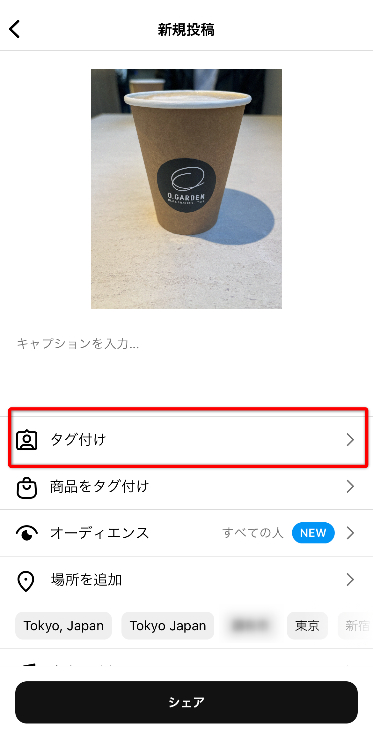
▲投稿画像を作成し、「タグ付け」をタップして「共同投稿者を招待」を選択。
Instagramストーリーズをおしゃれにするアプリ3選
Instagramストーリーズをより魅力的に見せてくれる編集アプリをご紹介します♬
文字入力が得意なアプリや、コラージュ風のテンプレートを収録したものなど、多彩なアプリの中から3つを選んでみました。
どのアプリも直感的に使えるので初心者の人にピッタリです♡
1. 『BeautyPlus』– 豊富なステッカーでかわいく演出できる

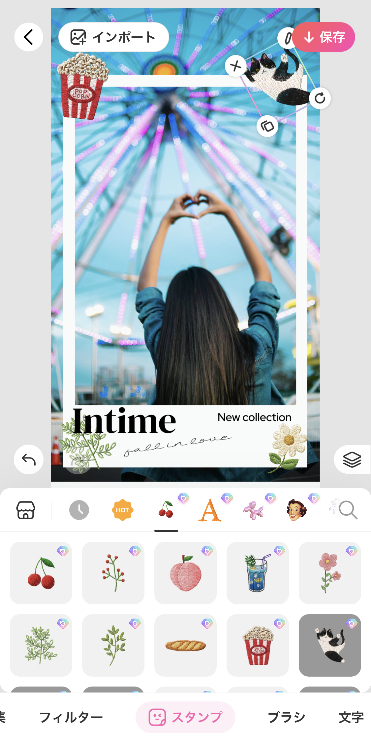
『BeautyPlus』はフィルターやテンプレートがたくさんあるだけではなく、スタンプが豊富です。キャラクターや手描き風、オモシロ系など種類が多いので、オリジナリティを高められます。トレンド感のあるおしゃれな画像を作りたい人におすすめ♡
インスタ加工に役立つ『BeautyPlus』のダウンロードは以下のボタンから♡
2. 『Jane』– オシャレなテンプレートが豊富

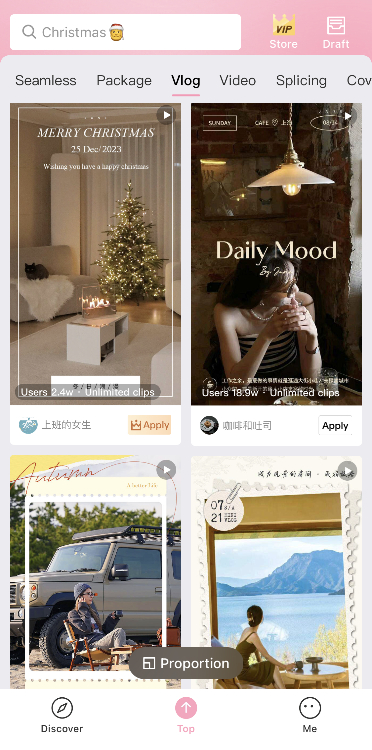
『Jane』はInstagramストーリーズを大人っぽくしてくれる、「Vlog」「Video」などの用途に合ったテンプレートを10種類以上収録。動画編集ではBGMをつけたり、フィルターをかけたりできるのも初心者にはうれしいポイントです。
3. 『Canva』– 質問テンプレートをオシャレに変身させる

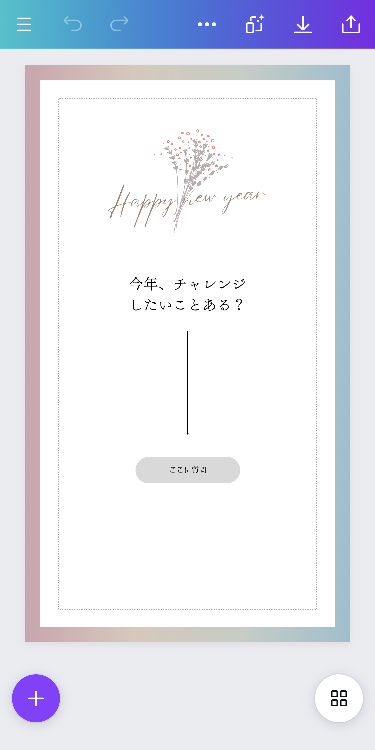
クリエイティブ制作に欠かせない『Canva』を使えば、Instagramストーリーズで使えるオリジナルの質問テンプレートを作成できます。フォントや色などを自分好みにカスタマイズできます。
Instagramストーリーズの注目度を高めるには、動画や画像の加工が欠かせません。ご紹介したアプリを活用して華やかに演出してみてくださいね♡
『BeautyPlus』を使用した加工例を紹介!
ここからは『BeautyPlus』を活用した、とってもおしゃれで思わずまねしたくなる加工アイデアをご紹介します!
1. 画像加工編
①【カップルにおすすめ♡】指アート加工

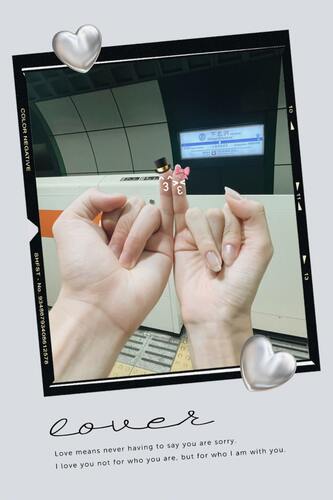
「彼との2ショットをSNSに載せるのは抵抗があるけど、2人の思い出をインスタに上げたい」という人におすすめです。まずはカップルで小指をくっつけた写真を撮ってください。あとはその写真に絵文字やスタンプで装飾するだけ☆
カップルだけではなく友人同士にも使えるテクニックです♡
②【スタンプorブラシで完結】絵文字乗せ加工


次に紹介する加工では『BeautyPlus』の「スタンプ」や「ブラシ」を使います。使用したい「スタンプ」や「ブラシ」を使って、人物の頭部分をなぞるだけで、かわいい画像が作れちゃいます♡
推し活に力を入れている人は、メンバーカラーに合わせて絵文字を選んでみてもGoodです◎左の写真で使用したスタンプは絵文字カテゴリにある「ファンシーemoji」を使用しています。
③ブラシでハートを描く加工法
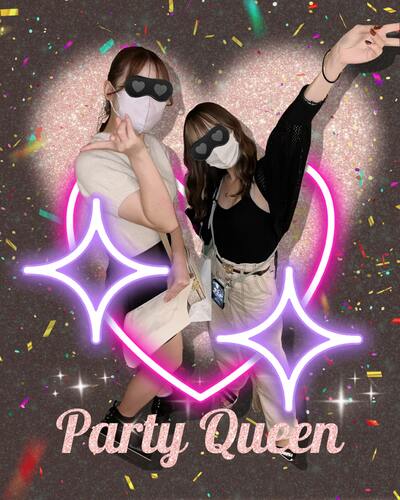
プリクラでほっぺの横に手でハートを作るポーズが一時期はやりましたが、ハートの中に入っちゃうインスタ加工もあるんです♡
ペンでハートを描くだけで完成!ネオンペンやキラキラしているペンを使うとかわいさがUPしちゃいます♬ペンで上手にハートを描くのが難しいときには、画像を拡大して描くとキレイに描けちゃいます。
それでも難しい場合は、スタンプを使ってみてください。体にかかる不要な箇所がある場合には、消しゴムで消せばOKです☆彡
④平成ギャル加工


「平成ギャル」は、1990年代にはやった女子高生のこと。アームウォーマーやルーズソックスなどのファッションがリバイバルして2022年にはやりましたよね。
平成ギャルは、当時の暗い世の中を「ウチらが変えてやる!」という思いから誕生したもので、令和の若者たちもコロナなどでこれまで通りの青春を楽しめないぶん、このマインドが復活したとか。加工も平成ギャルっぽくすれば、インスタで目立っちゃいます♬
平成ギャル加工では、「ギャル文字」「盛り盛り」が鉄則です!これらを駆使して令和で平成ギャル気分を満喫しちゃおう☆彡
⑤ネオン加工

「エモい」と人気を集めているネオン加工。『BeautyPlus』では、ネオン加工にぴったりな「スタンプ」や「ブラシ」、「文字」がそろっているので初心者でも大丈夫です♡ネオン加工はSNS映えするのでぜひ挑戦してみてください♬
インスタ写真の加工なら多機能な『BeautyPlus』におまかせ♡
2. Instagramストーリーズ加工編
①【写真を当てはめるだけ】Instagramストーリーズのテンプレ機能

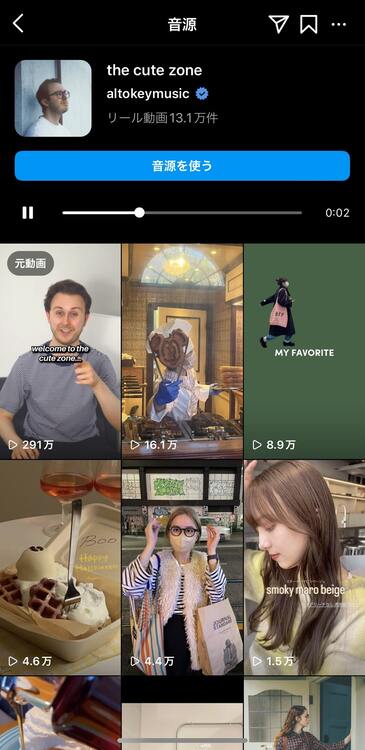
インスタのリール機能を見ていると「テンプレートを使用」という表示が出るのを知っていますか?これをタップすると上の画像のように、自分の好きな動画や画像を当てはめれば動画と同じ構成&音源でリールを作れます。気に入ったリールがあったら保存して、テンプレートを使ってみましょう♡
②【まるでプロ?!】Instagramストーリーズも簡単『BeautyPlus Video』
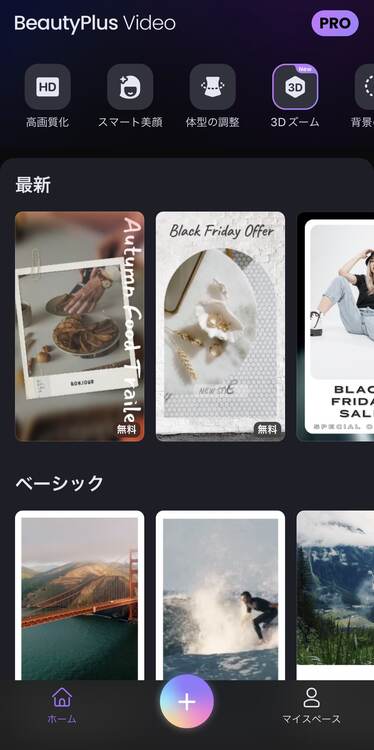
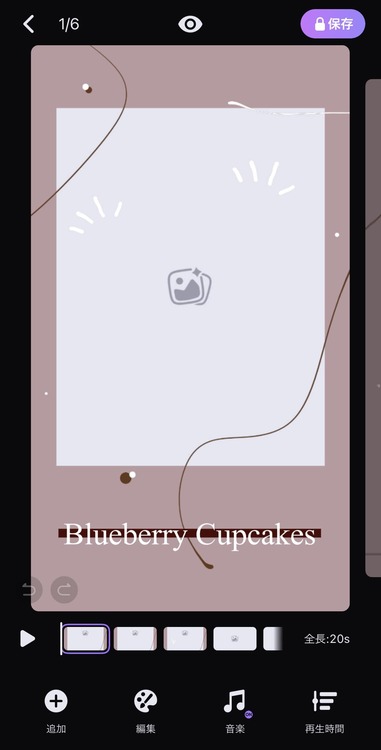
『BeautyPlus Video』というアプリを使えば、Instagramストーリーズやリールをもっとプロっぽくオシャレに編集できます☆テンプレートがたくさんあり、気軽に映え加工に挑戦できます。
完成した画像がコチラ!投稿する前に各SNSのサイズや形式に合っているか確認できるので安心ですよ♬


まとめ
この記事では、インスタの投稿を頑張りたい人のために、初心者でも簡単に画像加工ができるアプリや加工のポイントをご紹介しました。
今回ご紹介した加工アプリの『BeautyPlus』は、操作が非常に簡単なのに多機能です。写真や動画を複数枚投稿し、エフェクトを使ってデザイン性を高められます。ぜひ活用して、SNS投稿を思いっきり楽しんでみませんか♡
インスタ写真の加工なら多機能な『BeautyPlus』におまかせ♡
写真加工アプリを選ぶときのポイントについて詳しく知りたい人はこちら





